Tanto si tienes un Mac como si tienes un PC, puedes usar tu ordenador para acceder al rollo de cámara de tu iPhone o iPad para transferir fácilmente fotos y vídeos.
En este tutorial, le mostraremos la forma más fácil de acceder al Camera Roll de su dispositivo iOS en ambos sistemas operativos: macOS y Windows.
Acceso al rollo de la cámara en macOS
Tabla y sumario del artículo
Si estás intentando acceder a la función Camera Roll de tu dispositivo iOS, puedes hacerlo siguiendo estos pasos:
1) Conecta tu o tu Mac con el cable de relámpago suministrado.
2) Si en el dispositivo iOS se le pide que «Confíe» en el ordenador, siga adelante y pulse el botón Confiar.
3) Ejecute la aplicación Captura de imágenes desde la carpeta Aplicaciones. Puede que no conozcas esta aplicación, pero es gratuita y viene preinstalada con tu Mac.
4) Haz clic en tu dispositivo iOS desde la barra lateral de la aplicación.
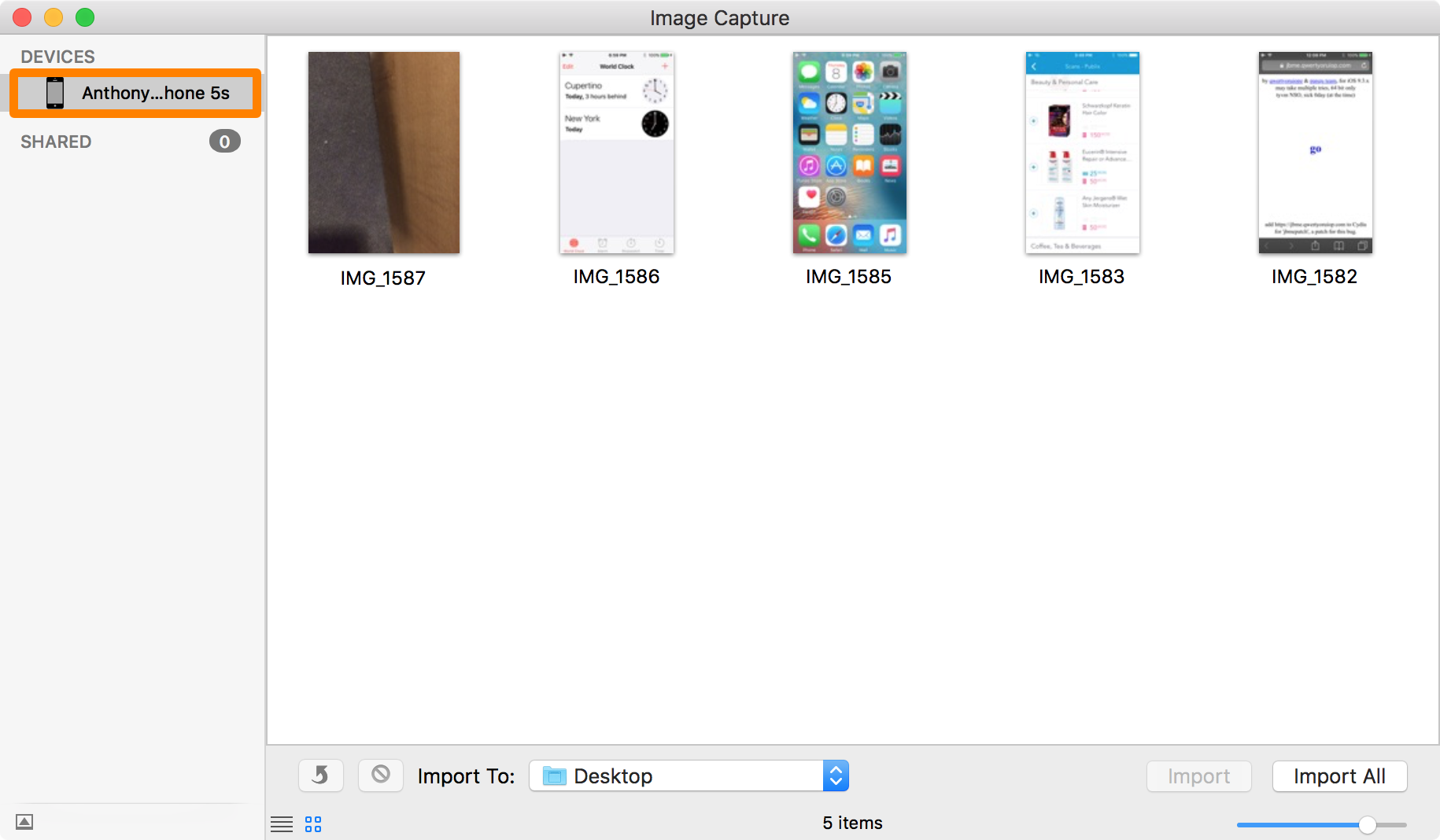
Nota: En este caso, elegiremos el iPhone de Anthony.
5) Ahora debería ver el rollo de la cámara.
Desde aquí, puede seleccionar, mover y eliminar fotos y vídeos del rollo de la cámara con facilidad. También puedes usar el botón Importar todo para transferir todo desde tu dispositivo iOS a tu Mac con un solo clic. Tenga en cuenta que este método no le permite añadir fotos al rollo de la cámara.
Acceso al rollo de la cámara en Windows
los usuarios encontrarán que es fácil ver el Camera Roll de su dispositivo iOS en la computadora también, y esto se puede hacer siguiendo estos pasos:
1) Conecte su iPhone o iPad a su PC con el cable suministrado.
2) Si se le pide que confíe en el equipo al que se está conectando, pulse sobre el botón Confiar.
3) Abra una ventana del Explorador de Windows.
4) Haz clic en la opción Apple iPhone o Apple iPad de la barra lateral.
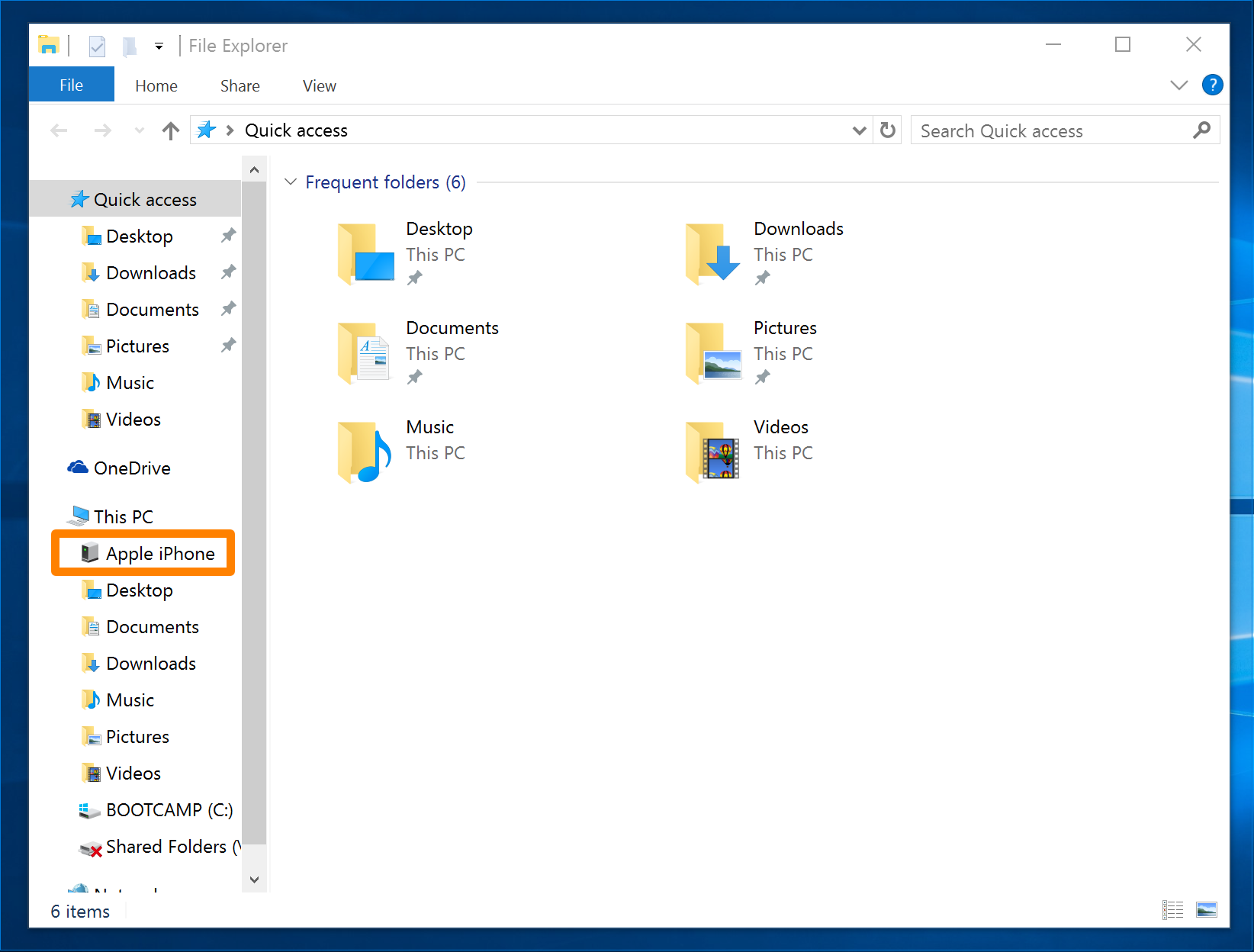
5) Haga doble clic en la carpeta Almacenamiento interno .
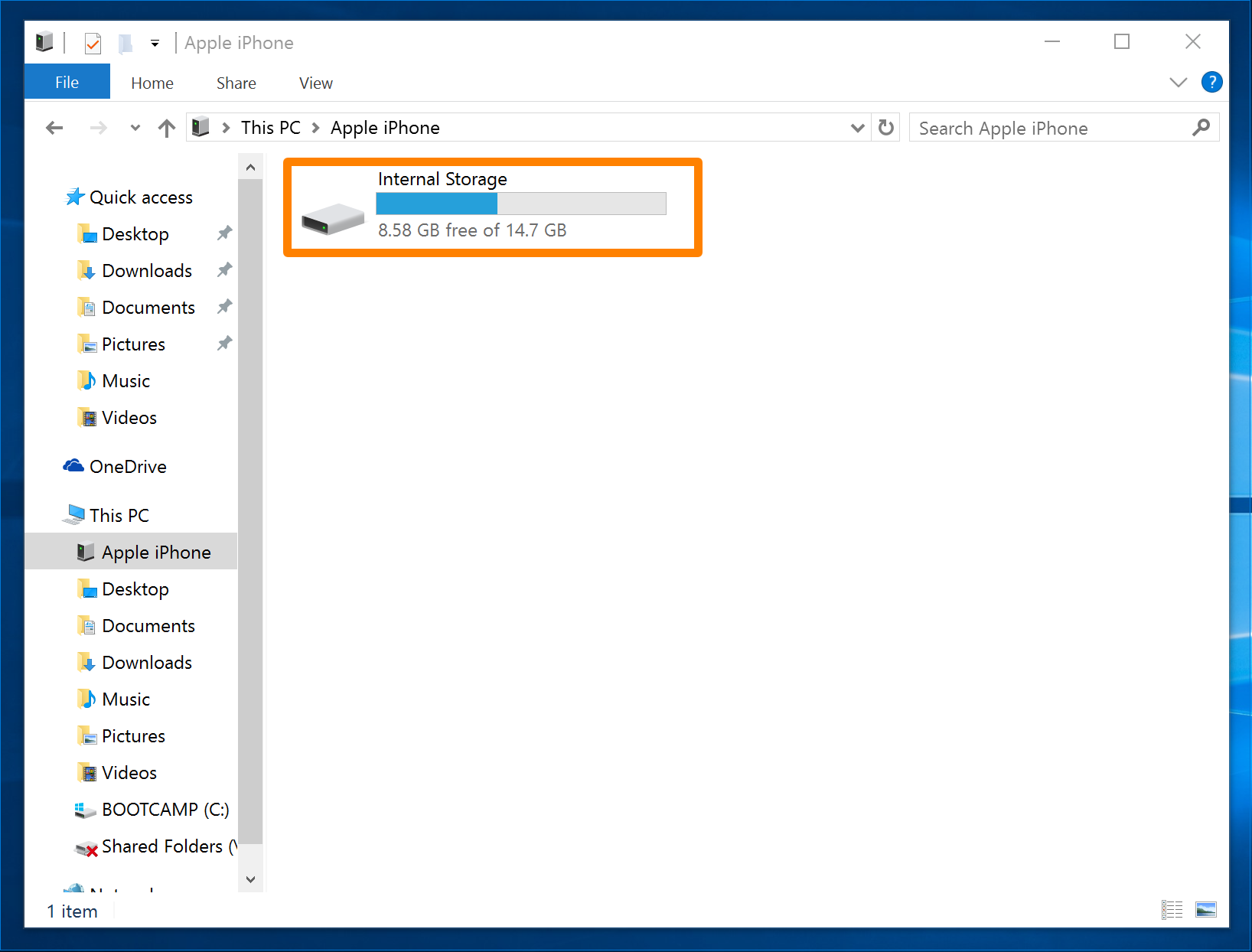
6) Haga doble clic en la carpeta DCIM .
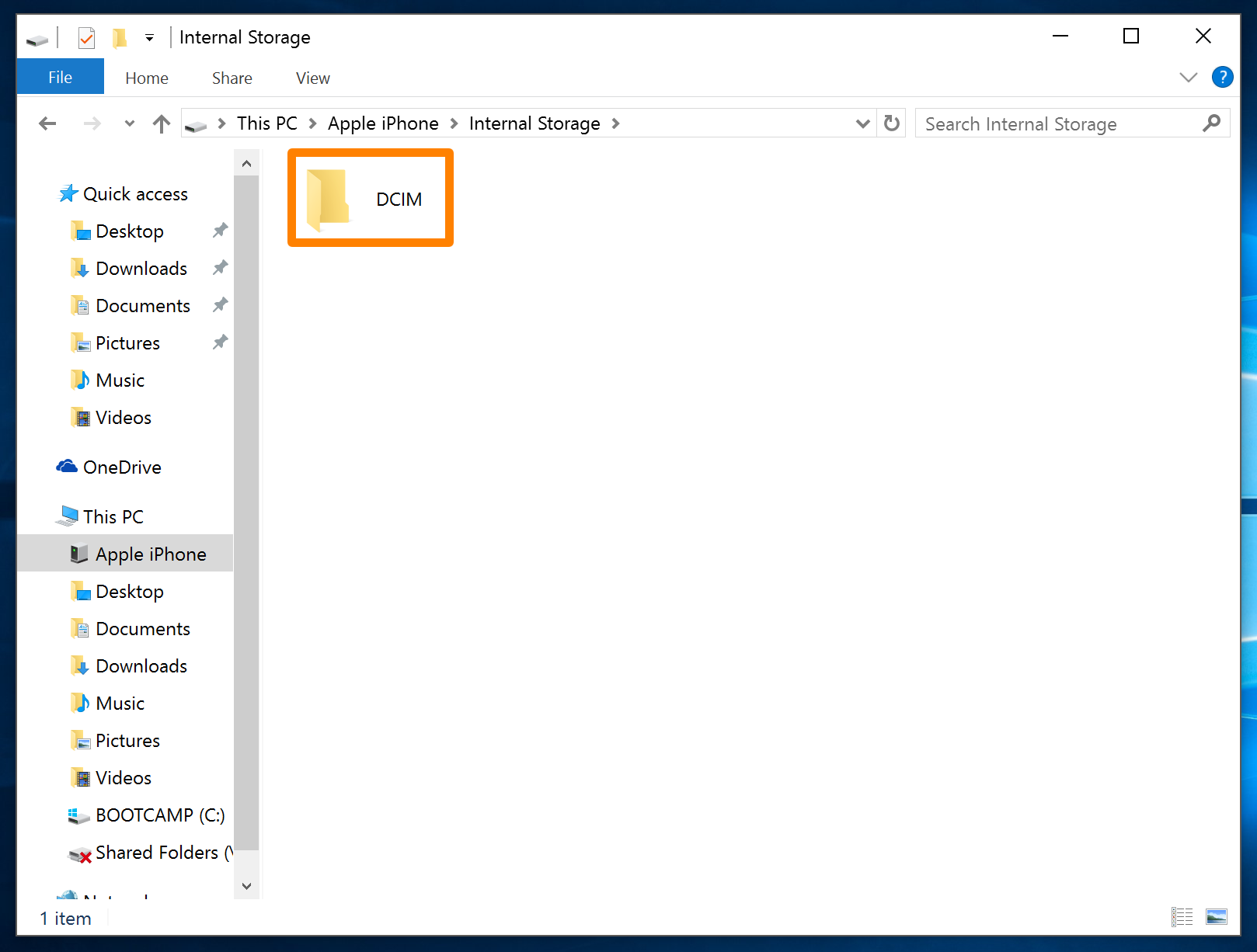
7) Haga doble clic en la carpeta 100Apple .
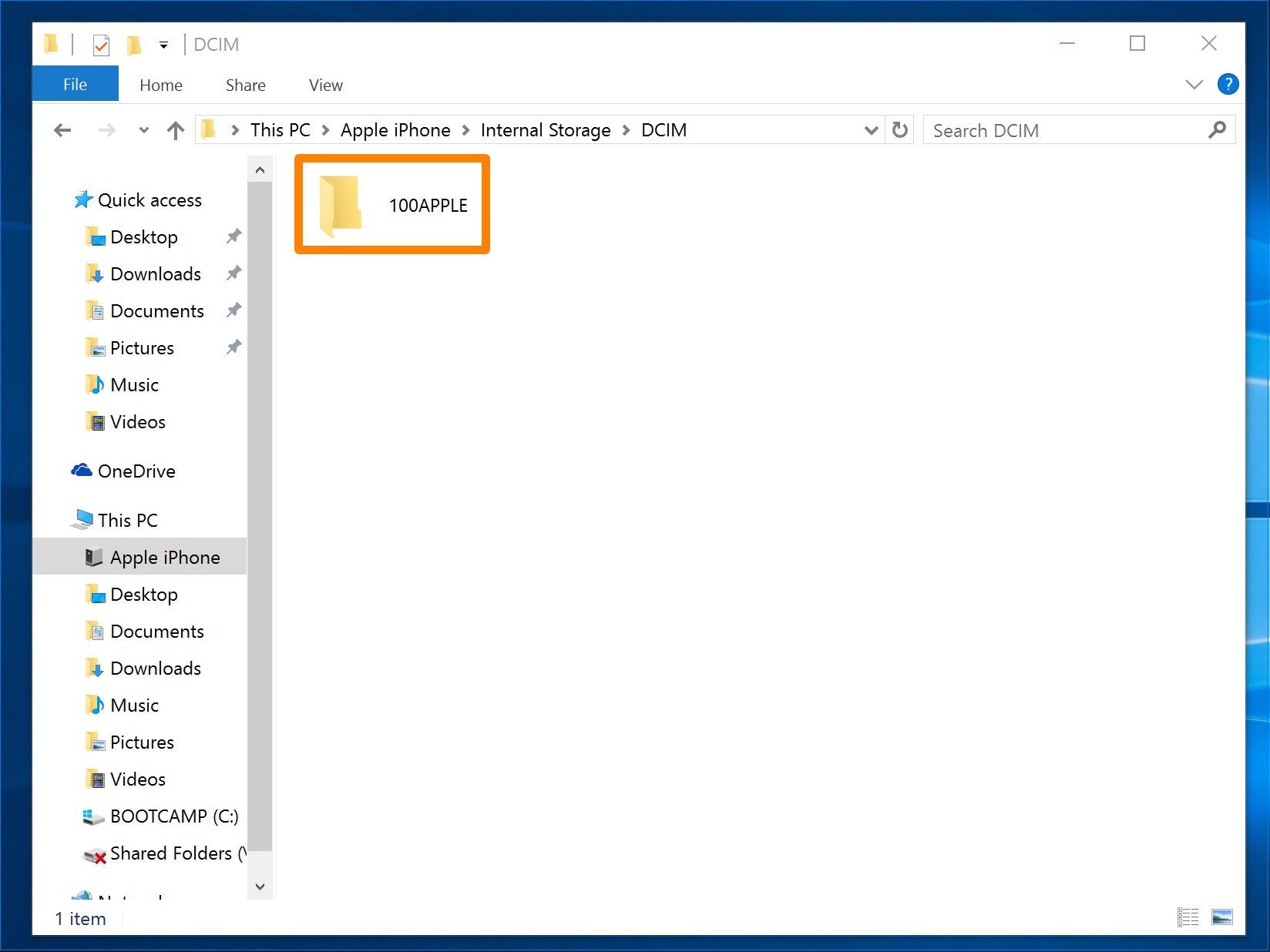
8) Ahora puede ver el contenido del Camera Roll de su dispositivo iOS:
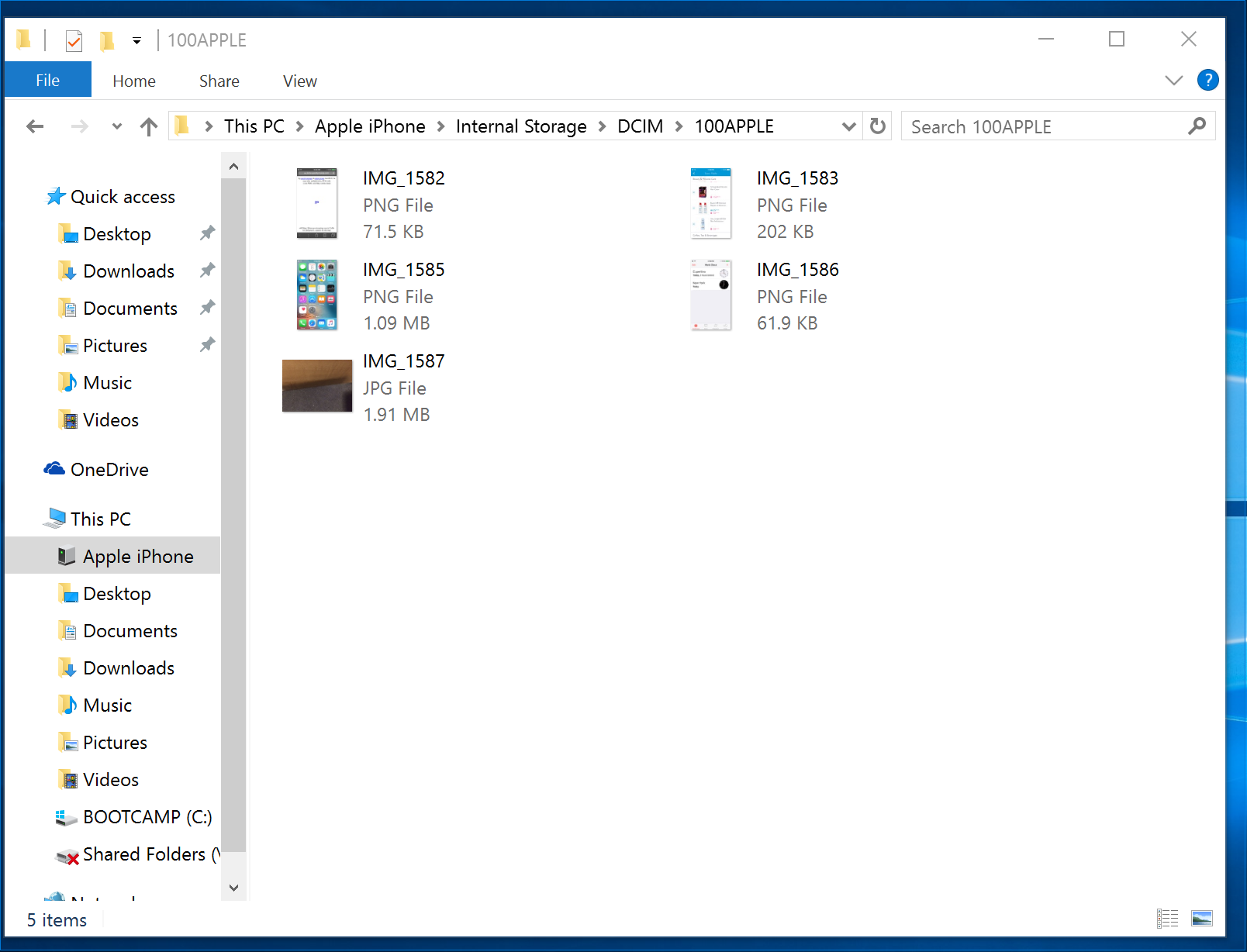
Desde esta ventana, puede arrastrar fácilmente el contenido desde el rollo de la cámara de su dispositivo hasta su ordenador. También puedes eliminar elementos que ya no desees en tu iPhone. Desafortunadamente, este método no le permite añadir imágenes al rollo de la cámara.
Y eso es todo, tanto si estás en un Mac como en un PC, puedes acceder fácilmente a todas las fotos y vídeos almacenados en el almacenamiento flash no extraíble de tu iPhone.
También leer:
¿Ha utilizado alguno de estos métodos para acceder al rollo de la cámara en el equipo anteriormente? Discuta a continuación.
